Stampa di immagini con la data (SELPHY CP910)
Codice domanda frequente: 8201959600
Data di rilascio: 17 dicembre 2013
Soluzione
È possibile aggiungere le date di scatto della fotocamera durante la stampa. Inserire una scheda di memoria o memoria USB disponibile in commercio nella stampante, quindi stampare le immagini salvate sulla scheda o sulla memoria.
IMPORTANTE
- Per selezionare le voci visualizzate sul [monitor LCD] della stampante, premere i pulsanti
 Sinistra, Destra, Su o Giù. Per confermare le voci selezionate, premere il pulsante
Sinistra, Destra, Su o Giù. Per confermare le voci selezionate, premere il pulsante  <OK>.
<OK>.
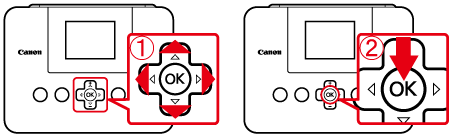
RIFERIMENTO
- Prima di stampare le immagini di una scheda di memoria o memoria USB, accertarsi che la stampante non sia collegata a una fotocamera o a un computer.
- Per le schede di memoria che richiedono un adattatore, inserire sempre la scheda nell'adattatore prima di inserire quest'ultimo nel relativo slot. Se si inserisce per sbaglio la scheda di memoria nello slot senza utilizzare un adattatore, potrebbe risultare impossibile estrarre la scheda dalla stampante.
- Per istruzioni, consultare il manuale utente della scheda di memoria o dell'adattatore.
- Utilizzare una scheda di memoria formattata con il dispositivo con cui sono state scattate le foto. Le immagini sulle schede formattate con un computer potrebbero non essere riconosciute.
- Le immagini potrebbero non essere visualizzate o stampate correttamente a seconda delle dimensioni o se sono state modificate su un computer.
- Quando si stampano immagini acquisite con un telefono cellulare, le immagini potrebbero non essere stampate o visualizzate correttamente, a seconda delle impostazioni del telefono cellulare al momento dell'acquisizione.
- Le immagini JPEG conformi allo standard Exif possono essere stampate con SELPHY.
- Per istruzioni sul software del computer o della foto, fare riferimento al relativo manuale utente.
In questa sezione, una scheda di memoria SD viene utilizzata come esempio per illustrare l'operazione. È possibile stampare immagini eseguendo le stesse operazioni con una scheda di memoria diversa da una scheda di memoria SD o memoria USB.
1.  Accendere la stampante SELPHY
Accendere la stampante SELPHY  e inserire la scheda di memoria
e inserire la scheda di memoria  o l'unità flash USB.
o l'unità flash USB.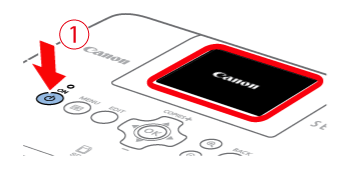
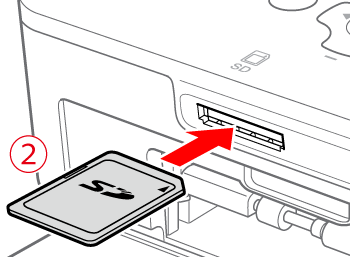
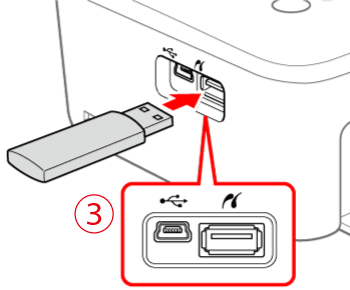
 Inserire la scheda di memoria con l'etichetta rivolta verso l'alto.
Inserire la scheda di memoria con l'etichetta rivolta verso l'alto.
2. Sull'[LCD monitor/Monitor LCD] della stampante, viene visualizzata la schermata riportata di seguito.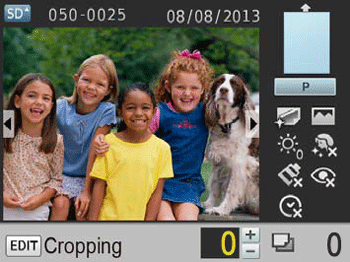
3. Premere il pulsante MENU < >, quindi selezionare [Modifica impostazioni].
>, quindi selezionare [Modifica impostazioni].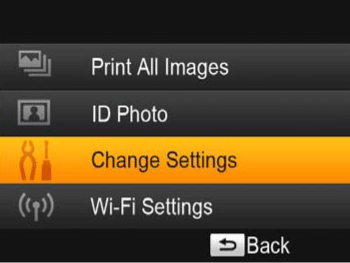
4. Viene visualizzata la schermata riportata di seguito. In questa schermata, è possibile impostare l'opzione [Date/Data] o [Borders/Bordi]. Premere il pulsante < > dopo aver regolato le impostazioni.
> dopo aver regolato le impostazioni.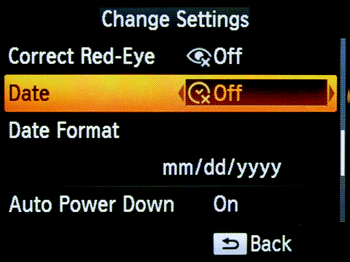
5. Premere il pulsante < > per tornare alla schermata di selezione delle immagini.
> per tornare alla schermata di selezione delle immagini.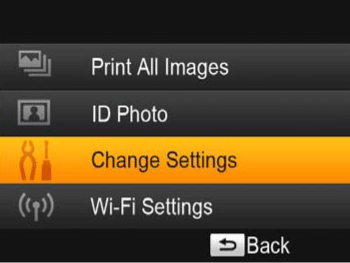
6. Viene visualizzata la schermata riportata di seguito.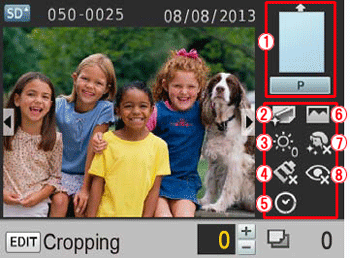
Quando si seleziona [Date/Data] e [Borders/Bordi], assicurarsi che tali impostazioni siano visualizzate con icone sul lato destro del monitor LCD. [Borders/Bordi, Page Layout/Impostazione della pagina]
[Borders/Bordi, Page Layout/Impostazione della pagina] [Print Finish/Finitura di stampa]
[Print Finish/Finitura di stampa]  [Brightness/Luminosità]
[Brightness/Luminosità] [My Colors/Colori personalizzati]
[My Colors/Colori personalizzati] [Date/Data]
[Date/Data] [Image Optimize/Ottimizzazione immagine]
[Image Optimize/Ottimizzazione immagine] [Smooth Skin/Pelle uniforme]
[Smooth Skin/Pelle uniforme] [Correct Red-Eye/Correzione dell'effetto occhi rossi]
[Correct Red-Eye/Correzione dell'effetto occhi rossi]
NOTA
- Se (
 ) viene visualizzato sotto un'icona, l'impostazione è [Off/Disattivato] e se l'icona è in grigio, l'impostazione non è disponibile.
) viene visualizzato sotto un'icona, l'impostazione è [Off/Disattivato] e se l'icona è in grigio, l'impostazione non è disponibile.
Ad esempio: [Date/Data]
(
 ) [Date/Data] [On/Attivato]
) [Date/Data] [On/Attivato] (
 ) [Date/Data] [Off/Disattivato]
) [Date/Data] [Off/Disattivato] (
 ) [Date/Data] non disponibile.*
) [Date/Data] non disponibile.**A seconda dell'impaginazione, la stampa della data potrebbe non essere possibile.
7. Specificare il numero di copie da stampare.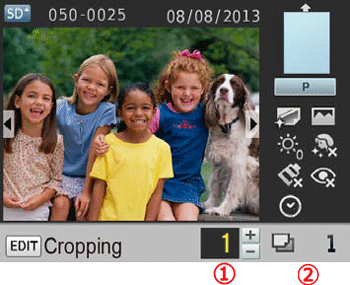
 Numero di copie dell'immagine visualizzata. (Selezionare l'immagine che si desidera stampare, quindi premere i pulsanti (
Numero di copie dell'immagine visualizzata. (Selezionare l'immagine che si desidera stampare, quindi premere i pulsanti ( ) per specificare il numero di copie da effettuare).
) per specificare il numero di copie da effettuare). Numero totale di stampe. (Numero di fogli richiesto).
Numero totale di stampe. (Numero di fogli richiesto).
Premere il pulsante < > per avviare la stampa.
> per avviare la stampa.
8. L'immagine finita avrà l'aspetto della figura di seguito riportata (potrebbe variare a seconda del tipo di carta).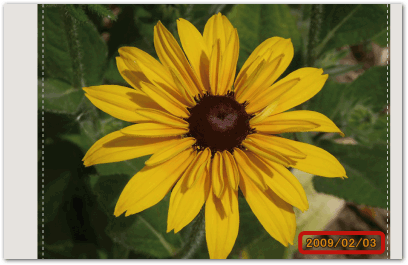
Nel seguente esempio, l'impostazione [4x] viene preimpostata per un foglio [Formato L], mentre per il numero di stampe il valore è impostato su 3 (in questo caso, il numero indicato nel  passaggio 7 è 3).
passaggio 7 è 3).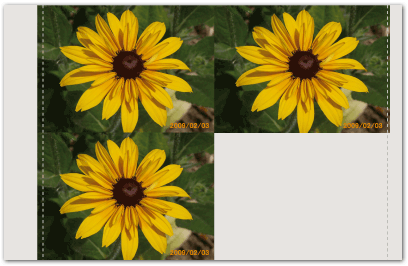
IMPORTANTE
Per evitare che due istanze della data sulle immagini già contrassegnate dalla fotocamera, selezionare [
 Spento].
Spento].NOTA
- Spegnendo la stampante SELPHY verrà ripristinata l'impostazione predefinita di [
 Spento].
Spento]. - Non è possibile modificare la data aggiunta alle stampe poiché questa viene assegnata dalla fotocamera durante lo scatto.
- Per modificare la modalità di visualizzazione della data, regolare il [Formato data]
mm/gg/aaaa (predefinito), gg/mm/aaaa o aaaa/mm/gg
- Le date non vengono stampate quando [Layout di pagina] è impostato su [Indice] o [Casuale].
Modelli interessati
- SELPHY CP910